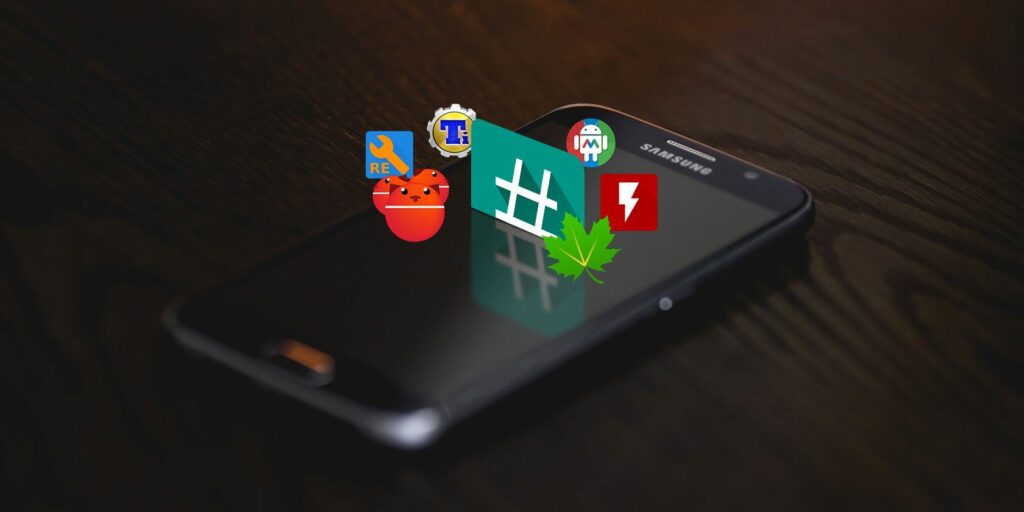Comment installer manuellement ou télécharger des applications sur Android
Si vous n’avez jamais installé que des applications du Google Play Store sur votre appareil Android, vous passez à côté d’un tout nouveau monde d’applications. Contrairement à iOS, Android vous permet d’installer des applications de n’importe où – c’est ce qu’on appelle le sideloading.
Que vous soyez un débutant ou un vétéran d’Android, il est utile de connaître le chargement latéral. Nous vous guiderons tout au long du processus de recherche d’applications tierces, comment les charger de côté et certains problèmes de sécurité dont vous devriez être conscient.
Qu’est-ce que le chargement latéral ?
Le chargement latéral est un processus Installez des fichiers sur votre appareil Android à partir de sources autres que Google Play Store.
Cet article est dédié aux applications de chargement latéral, mais vous pouvez également charger d’autres médias sur Android. Le chargement latéral d’une application consiste à télécharger un fichier APK (format de package d’installation d’Android) et à l’exécuter manuellement.
L’ouverture d’Android signifie que vous êtes généralement libre d’installer des applications où bon vous semble. Si vous n’aimez pas Google Play, vous pouvez installer une autre boutique d’applications Android telle que F-Droid ou Amazon Appstore. Mais comme Google ne vous permet pas de télécharger ces magasins d’applications à partir de Google Play, vous devez les télécharger ailleurs.
Pourquoi est-ce que je charge une application ?
L’une des principales raisons du chargement latéral est l’accès à des applications qui ne sont pas disponibles sur Google Play. La plupart n’y sont pas hébergés en raison de la violation des conditions d’utilisation du Play Store.
Faire une vidéo du jour
Par exemple, l’Appstore d’Amazon et Humble Bundle ne sont pas disponibles car ils téléchargent d’autres applications. D’autres, comme NewPipe, le client alternatif de YouTube, ont ajouté de nouvelles fonctionnalités à YouTube que Google n’aimait pas. Mais ces applications sont toujours sûres et vous apportent des avantages.
Ou peut-être voulez-vous un téléphone sans Google. Une partie de la raison est d’éviter Google Play afin que vous puissiez télécharger vos applications.
Quelle que soit votre raison, le chargement latéral est une fonctionnalité clé d’Android que vous devez connaître.
Comment activer le chargement latéral sur Android
Vous devez activer cette fonction avant de pouvoir réellement charger le fichier. Pour des raisons de sécurité, Android vous empêche d’installer des applications en dehors de Google Play. Cela vous empêche d’installer par inadvertance des fichiers malveillants, mais vous pouvez les écraser.
La procédure à suivre dépend légèrement de votre version d’Android. Si vous ne prévoyez pas de télécharger fréquemment, nous vous recommandons de désactiver ce paramètre après avoir installé l’application, juste pour être du bon côté.
Activer le chargement latéral sur Android 7.x Nougat et versions antérieures
Dans les anciennes versions d’Android, le chargement latéral était une bascule tout ou rien. Vous pouvez installer des applications de n’importe où avec le basculement d’un interrupteur.
Pour ce faire, rendez-vous sur Paramètres > Sécurité. Vous verrez une entrée sur cette page marquée comme source inconnueActivez cette option et votre téléphone affichera un avertissement indiquant que votre appareil est plus vulnérable avec ce paramètre.Nous en discuterons bientôt ; appuyez sur d’accord Acceptez-le pour l’instant.
Activer le chargement latéral sur Android 8.x Oreo et supérieur
Sur les nouvelles versions d’Android, Google a apporté des modifications au chargement latéral pour améliorer la sécurité.Maintenant, vous devez changer source inconnue par application plutôt que des options globales. Cela vous permet d’installer à partir de certaines applications que vous utilisez fréquemment, tout en bloquant d’autres.
Pour le basculer, ouvrez Paramètres > Applications et notifications. Développer Avancée section en bas et cliquez sur accès aux applications spécialesDans le menu qui apparaît, faites défiler vers le bas et sélectionnez Installer des applications inconnues.
Vous verrez une liste d’applications sur votre appareil qui peuvent installer d’autres applications. Sélectionnez l’application à partir de laquelle vous souhaitez installer l’application, telle qu’un navigateur, un stockage cloud ou un explorateur de fichiers.puis activez autoriser cette source glissière.
Le chargement latéral peut être risqué : problèmes de sécurité
Avant d’aller plus loin, il est important de discuter de certains problèmes de sécurité liés au chargement latéral.
En installant sur votre appareil des applications qui ne proviennent pas de Google Play, vous risquez de causer des problèmes avec votre téléphone. Bien que les logiciels malveillants Android ne soient pas un problème majeur, le moyen le plus simple d’introduire des logiciels malveillants consiste à installer des applications louches et/ou dangereuses.
Grâce à Google Play Protect, toutes les applications sur Google Play sont (en théorie) sûres. Ce n’est pas le cas lorsque vous téléchargez depuis l’ouest sauvage d’Internet. Pour plus de sécurité, vous ne devez télécharger qu’à partir de sources fiables.
APKMirror est une ressource de téléchargement APK bien connue. Vous pouvez également télécharger l’APK depuis Google Play. Mais nous vous déconseillons d’obtenir des applications à partir de sites APK aléatoires, car la sécurité ne peut pas être garantie.
Vous devez également éviter d’installer des applications « crackées » (applications payantes qui sont illégalement distribuées gratuitement). Les chances d’être infecté par eux sont beaucoup plus grandes.
Comment charger des applications sur Android
Le processus réel de chargement latéral d’une application est assez simple. Nous couvrirons trois des méthodes les plus populaires ci-dessous.
Notez que les applications installées en dehors de Google Play ne recevront pas de mises à jour automatiques (à l’exception des applications d’APKMirror). Vous devez vérifier les mises à jour des magasins d’applications tiers ou les télécharger manuellement.
Méthode 1 : Installer l’APK directement sur Android
Vous pouvez télécharger des applications directement depuis votre navigateur sur Android. Ouvrez simplement la page qui fournit l’APK et téléchargez-le.Vous verrez un avertissement indiquant que l’APK peut endommager votre appareil ; appuyez sur d’accord Continuez.
Après le téléchargement, vous verrez une petite bannière avec un raccourci pour l’ouvrir.robinet Ouvrir Vous pouvez installer l’application.Si vous l’avez manqué, vous pouvez cliquer Télécharger avertir ou ouvrir votre Télécharger application pour y parvenir.
Une fois installé, ouvrez-le comme n’importe quelle autre application et vous êtes prêt à partir.
Méthode 2 : Installer l’APK sur Android via Cloud Storage
Si vous trouvez que le navigateur de votre téléphone n’est pas pratique pour cette tâche, la meilleure chose à faire est d’utiliser le stockage en nuage. Cela vous permet de télécharger un grand nombre d’applications à l’aide de votre PC et de les installer sur votre téléphone à partir d’un seul emplacement.
Nous vous recommandons de créer un dossier dédié pour les fichiers APK dans Dropbox, Google Drive ou tout autre stockage que vous utilisez. Chaque fois que vous rencontrez un fichier sur votre PC, faites-le glisser et déposez-le dans ce dossier. Ensuite, sur votre téléphone, ouvrez l’application appropriée et accédez au dossier.
Cliquez sur un fichier APK et vous verrez la même invite d’installation. Si vous utilisez Android Oreo ou une version plus récente, assurez-vous d’avoir autorisé l’application de stockage en nuage à installer des applications.
Méthode 3 : Installer l’APK sur Android via un transfert USB
C’est la méthode la moins pratique, mais elle fonctionne toujours si vous ne souhaitez pas utiliser la méthode ci-dessus pour une raison quelconque.
Téléchargez l’APK que vous souhaitez installer sur votre ordinateur. Branchez ensuite le téléphone à l’ordinateur avec le câble USB.Vous devrez peut-être appuyer sur la notification sur votre appareil et changer le type de connexion en transférer des fichiers Si votre ordinateur ne le détecte pas.
Ouvrir cet ordinateur et transférez le fichier APK sur votre appareil. Il est préférable de créer un nouveau dossier pour les conserver tous au même endroit. Transférez-les et vous pourrez déconnecter les câbles. (Si vous préférez, vous pouvez également connecter votre téléphone à votre PC via Bluetooth et transférer des fichiers de cette façon.)
Pour installer votre application, ouvrez votre explorateur de fichiers Android et accédez au dossier contenant l’APK. Cliquez sur chacun pour les installer, ce qui fait apparaître un écran, tout comme l’installation à partir d’un navigateur.
Vous êtes maintenant prêt à télécharger l’application sur Android
Vous connaissez maintenant les bases du téléchargement et de l’installation d’APK sur votre appareil Android. L’activer et installer l’application est la partie la plus facile – il est primordial de s’assurer que vous restez en sécurité tout au long du chemin. N’oubliez pas d’installer uniquement des applications à partir d’emplacements de confiance.
En parlant de sécurité, vous pouvez également consulter certaines applications Android pour la sécurité et la confidentialité.
A propos de l’auteur